
「Windows10で色々なファイル内の文章を一括検索したい!」と思ったことは無いでしょうか?
wordやpdf書類の該当箇所を見つけるのにいちいちファイルを開いてファイルごとに検索する必要があるのはあまりにも不便です・・。
そんな悩みを無料で解決するアプリケーション「MiGrep2」を見つけたので紹介します!
MiGrep2で出来ること
MiGrep2による検索結果の例です。検索が早いのが特徴です。
MiGrep2の検索結果
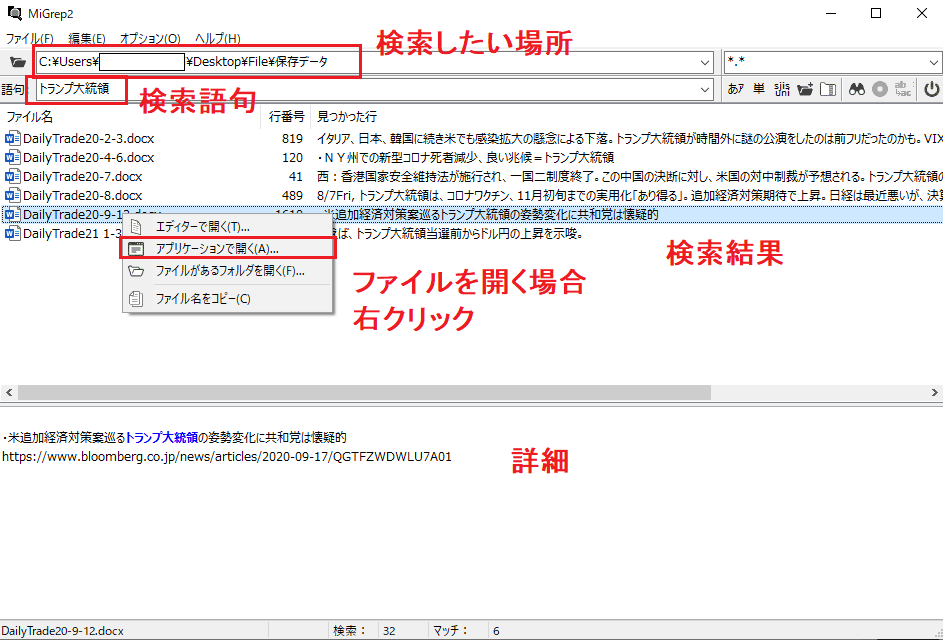
トレード日記を入れているフォルダで「トランプ大統領」を検索した結果です。指定のフォルダに有る複数のファイルを同時に検索し、前後の文章を表示してくれます。
興味のある検索結果をクリックすると下段に詳細が出てきます。
検索結果をダブルクリック、または右クリックで「アプリケーションで開く」を選択すると該当ファイルが開かれます。
MiGrep2のダウンロードと設定
無料で使えますが、やや設定が面倒くさいです。
1)以下のリンク先で「mig2setup.zip」をダウンロードする
2)解凍し、中のインストーラー「mig2setup」でMiGrep2をインストールする
3)以下のリンク先で「xdoc2txt 2.20 ( xd2tx220.zip ) – x86(32bit)版」をダウンロードする
4)解凍し、「dll」フォルダ内の「xd2txlib.dll」を「mig2setup」インストールフォルダに移動する。標準では以下
C:\Program Files (x86)\MiGrep2
5)アプリケーション「MiGrep2」を起動し、以下の様に設定を変更する
オプション>設定パネル、xdoc2txtを使用するにチェック、「xd2txlib.dll」の場所を指定する
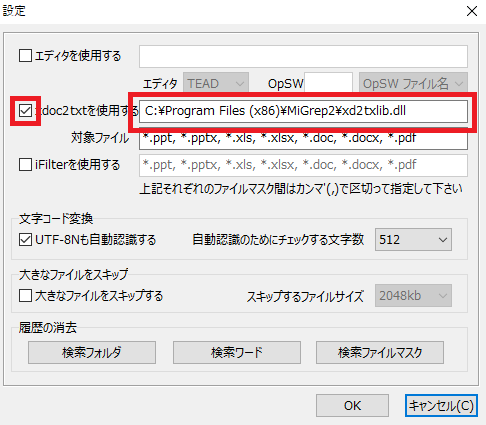
オプション>曖昧検索、文字コード自動変換にチェック
オプション>検索がヒットしたら>すべての行を検索するにチェック
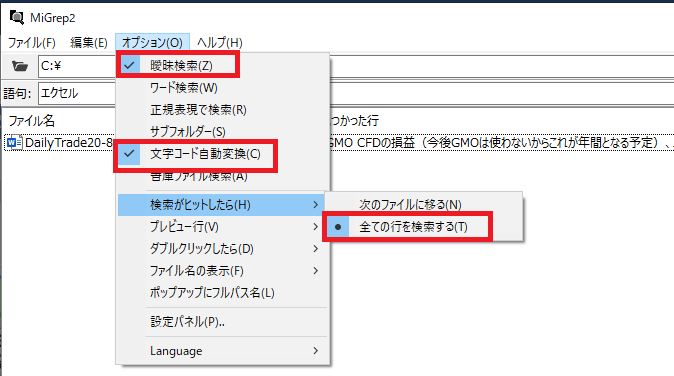
オプション>ダブルクリックしたら>アプリケーションで開くにチェック
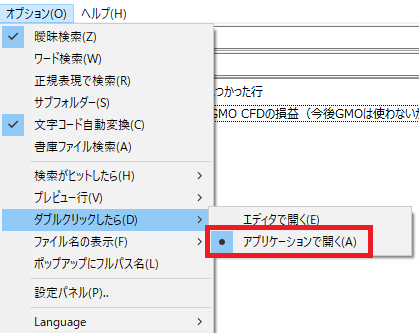
非常に便利!てか標準でつけとくべき機能に思うのはTochiだけなのか・・?
ref) https://site316.com/archives/2597


コメント